Viele Apps benötigen den USB-Debugging-Modus, damit sie korrekt installiert werden und funktionieren. Mithilfe des USB-Debuggings können Sie problemlos Daten zwischen dem Computer und Ihrem Samsung-Android-Telefon synchronisieren. Wie kann man das USB-Debugging auf Samsung aktivieren? Um dieses Problem zu lösen, haben wir in diesem Artikel eine vollständige Anleitung bereitgestellt. Bitte lesen Sie weiter und schauen Sie sich das an.

Wie aktiviere ich das USB-Debugging auf dem Galaxy S21/S20/S10/S9/S8/S7 und anderen Galaxy-Telefonen? Nehmen Sie es einfach. Im Allgemeinen sind die Schritte zum Aktivieren des USB-Debuggings auf Samsung-Geräten mit Android 6.01 und höher dieselben. Außerdem können Sie einer anderen Anleitung folgen, um diese Funktion auf anderen Samsung-Geräten mit Android 6.0 und niedriger zu aktivieren. Fahren Sie ohne weitere Umschweife mit dem Tutorial fort.
Schritt 1: Öffnen Sie die Einstellungen-App
Bitte öffnen Sie die App „Einstellungen“ und wählen Sie die Option „ Über das Telefon “ > „ Softwareinformationen “.
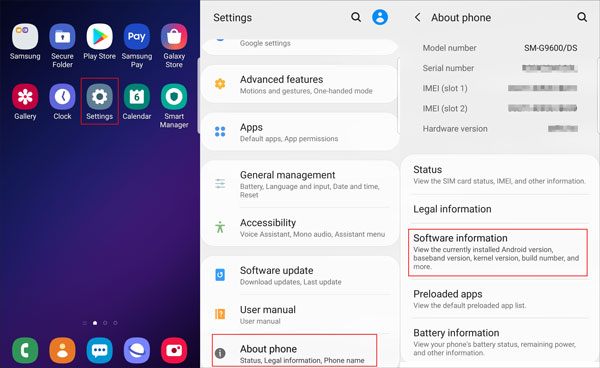
Schritt 2. Suchen Sie nach Entwickleroptionen
Tippen Sie sieben Mal auf das Symbol „ Build-Nummer “ und kehren Sie zur Seite „ Einstellungen “ zurück. Sie finden die Funktion „ Entwickleroptionen “.

Schritt 3: Aktivieren Sie den USB-Debugging-Modus
Scrollen Sie auf dem Bildschirm nach unten und navigieren Sie zum Symbol „ USB-Debugging “. Aktivieren Sie es dann und wählen Sie die Option „ OK “. Jetzt haben Sie die USB-Debugging-Funktion auf Ihrem Samsung-Telefon aktiviert.
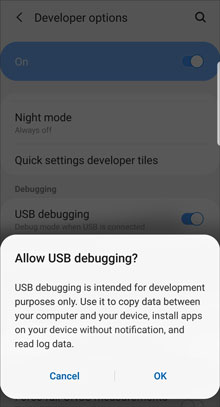
Schritt 1. Starten Sie die Einstellungs-App
Bitte entsperren Sie Ihr Telefon und klicken Sie auf den Ordner „Apps“, um die App „Einstellungen“ zu öffnen.
Schritt 2: Tippen Sie auf Build-Nummer
Klicken Sie auf die Option „ Über das Gerät “ > „ Software-Info “ und tippen Sie sieben Mal auf die Option „ Build-Nummer “.
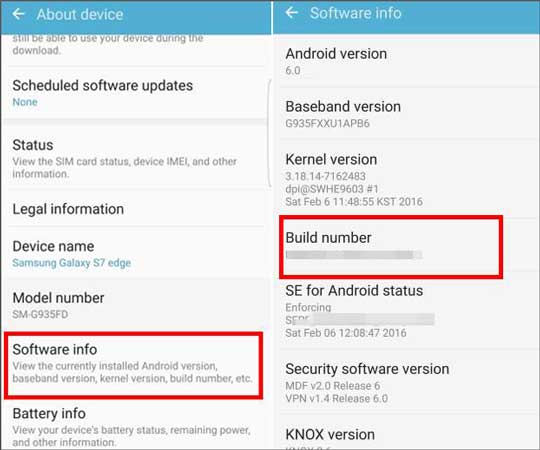
Schritt 3. USB-Debugging zulassen
Kehren Sie zur Seite „Einstellungen“ zurück und klicken Sie auf „ Entwickleroptionen “. Aktivieren Sie als Nächstes das Symbol „ USB-Debugging “ und wählen Sie im Popup die Option „ OK “.
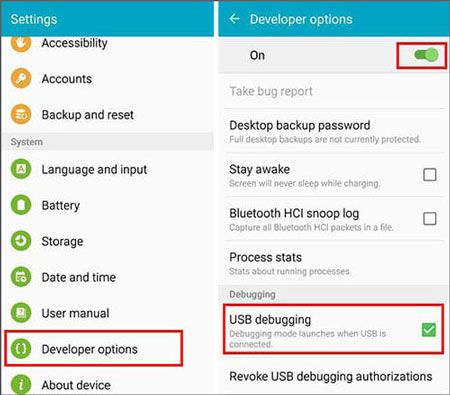
Wenn Sie weitere Fragen zum USB-Debugging bei Samsung haben, kontaktieren Sie uns bitte per E-Mail an support@samsung-messages-backup.com. Das technische Support-Team bietet Ihnen professionelle Hilfe.
Bitte klären Sie außerdem das Problem im Detail:
1. Das Modell Ihres Telefons und die Betriebssystemversion;
2. Der Punkt, an dem Sie hängengeblieben sind.
Lesen Sie auch:

Wussten Sie schon, wie man das USB-Debugging auf Samsung Galaxy-Handys aktiviert? Wenn Sie sich nicht an die Schritte erinnern können, können Sie die Webseite zu Ihren Lesezeichen hinzufügen. Dann können Sie jederzeit auf Entwickleroptionen zugreifen. Wenn Ihre Freunde in der gleichen Situation stecken, teilen Sie den Artikel bitte mit ihnen.
In Verbindung stehende Artikel
Wie aktiviere ich den USB-Debugging-Modus auf Android?
So aktivieren Sie das USB-Debugging auf Android mit defektem Bildschirm
Samsung Smart Switch-Alternative: 6 Äquivalente, die es wert sind, verfolgt zu werden
So übertragen Sie Textnachrichten vom Samsung Galaxy auf den PC [4 Methoden]
So stellen Sie gelöschte Videos auf Samsung wieder her: 4 zuverlässige Lösungen
Urheberrecht © samsung-messages-backup.com Alle Rechte vorbehalten.